안녕하세요! 오늘은 이미지 생성이 아닌, 이미지를 활용하거나 명령어만을 입력해서 여러분이 원하시는 영상을 만들어주는 인공지능 Ai Tool 중 하나인 Kaiber(카이버)에 대해서 알아보려고 합니다.
Kaiber를 활용해 Ai 영상을 만드는 방법에 대해서 함께 알아보고 완성된 영상까지 함께 확인해보도록 하겠습니다!
먼저 Kaiber를 사용하기 위해서는 회원가입부터 해주어야 합니다. 그럼 회원가입 하는 방법부터 알아보겠습니다.
1. 회원가입 하는 방법

(1) 먼저 네이버 또는 구글 등 인터넷 검색창에 'Kaiber'라고 검색하시면 사이트가 뜨게 됩니다. Kaiber 사이트로 접속을 해줍니다. 사이트로 접속을 하시게 되면 위와 같은 화면이 나타나게 됩니다. 이때 위 사진의 노란색 박스로 되어있는 'Login'을 클릭해줍니다.
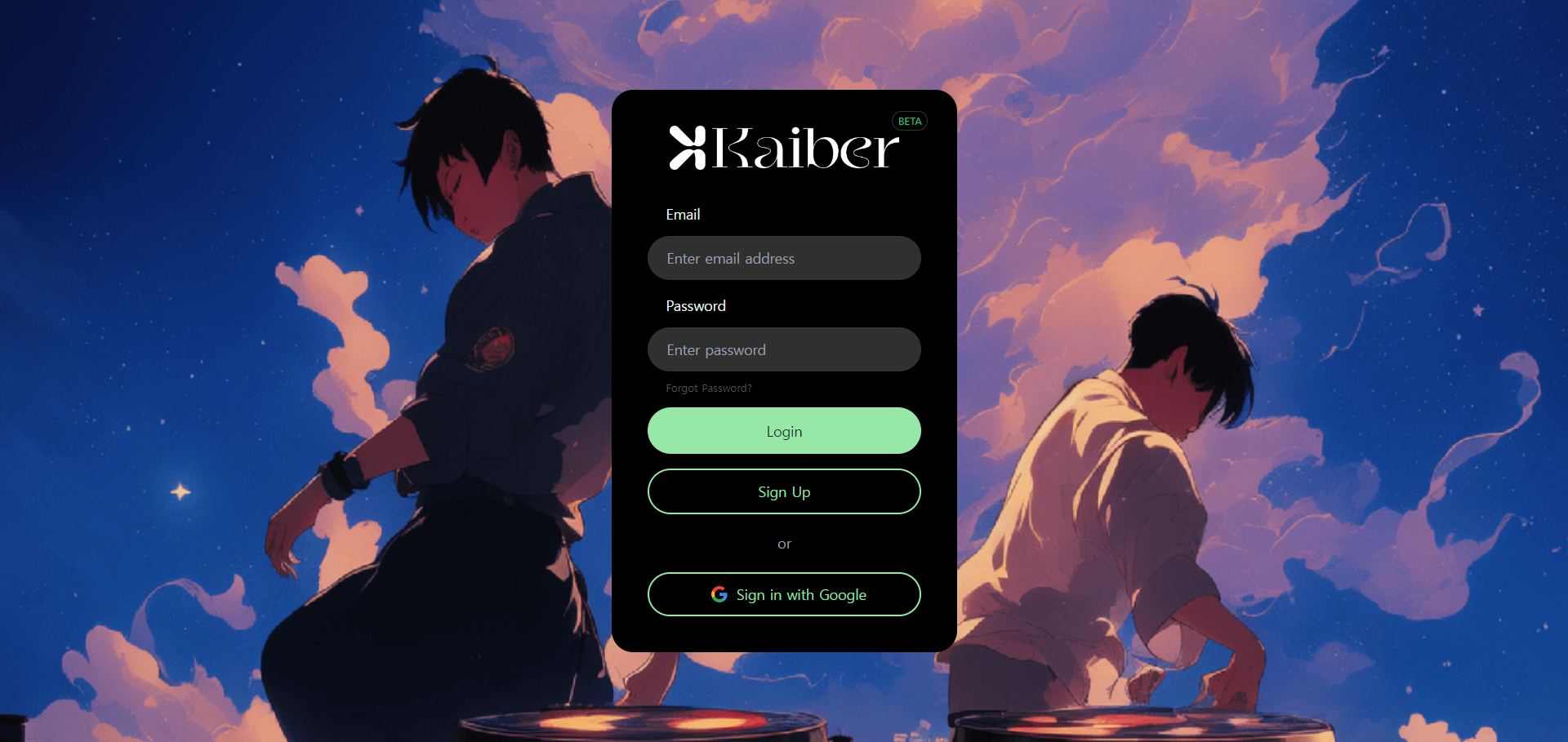
(2) 로그인을 할 수 있는 방법에는 총 3가지가 있습니다.
- 먼저 이미 Kaiber 회원이시라면 위 화면에서 이메일과 비밀번호를 입력해 로그인을 해주시면 됩니다.
- 회원이 아니시라면 위 화면에서 'Sign up'을 눌러서 원하시는 이메일로 가입을 해주시면 됩니다.
- 또는 위 화면에서 'Sign in with Google'을 눌러서 구글 이메일로 가입을 해주시면 됩니다.
2. 시작 전 설문 조사하기
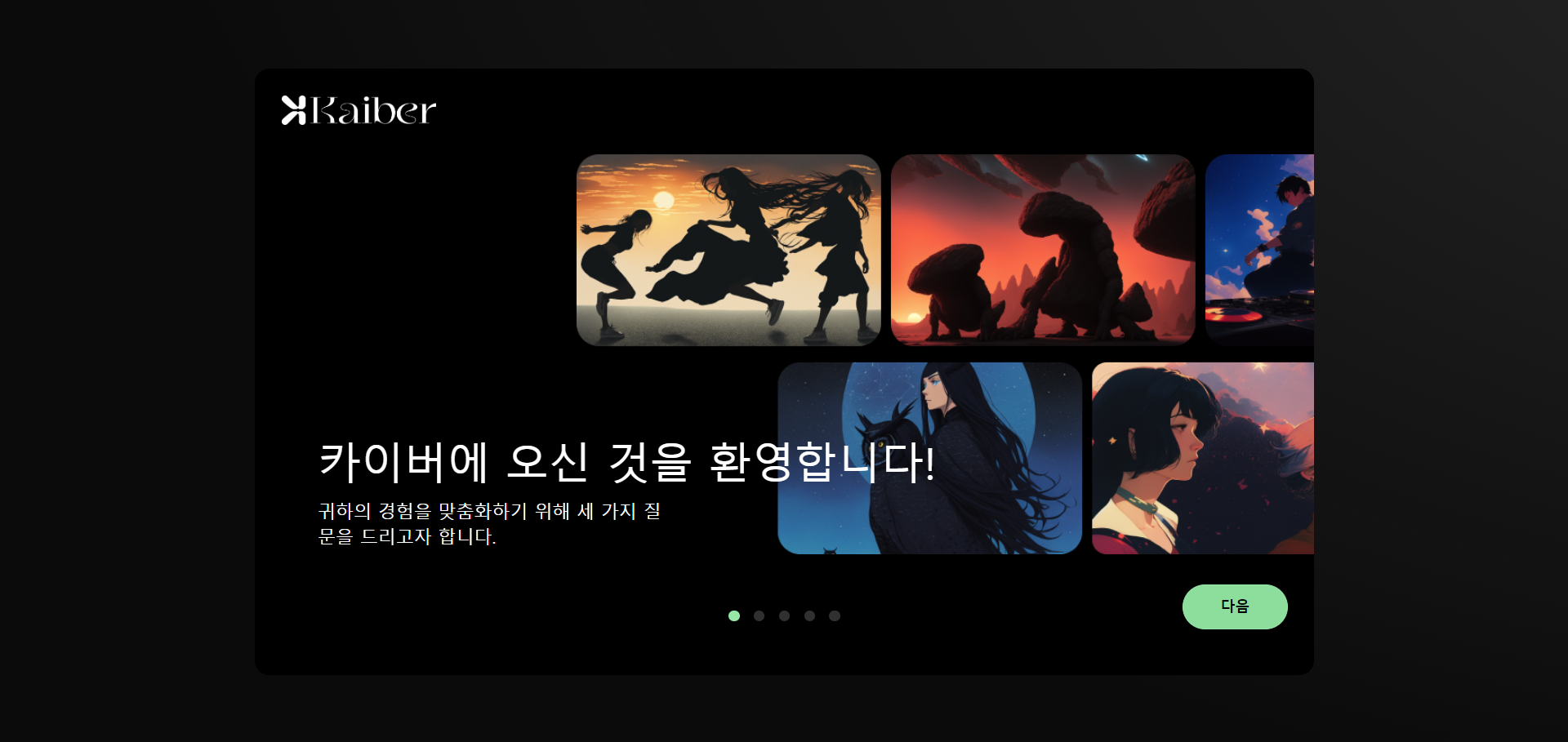
(1) Kaiber 로그인을 하시게 되면 위와 같은 화면이 나오게 됩니다. 간단하게 설문조사를 하게 되는데요, 간단한 질문 몇 가지에 대해 답변을 클릭해주시면 됩니다. 먼저 위 화면에서 오른쪽 하단에 '다음' 또는 'Next'를 눌러줍니다.
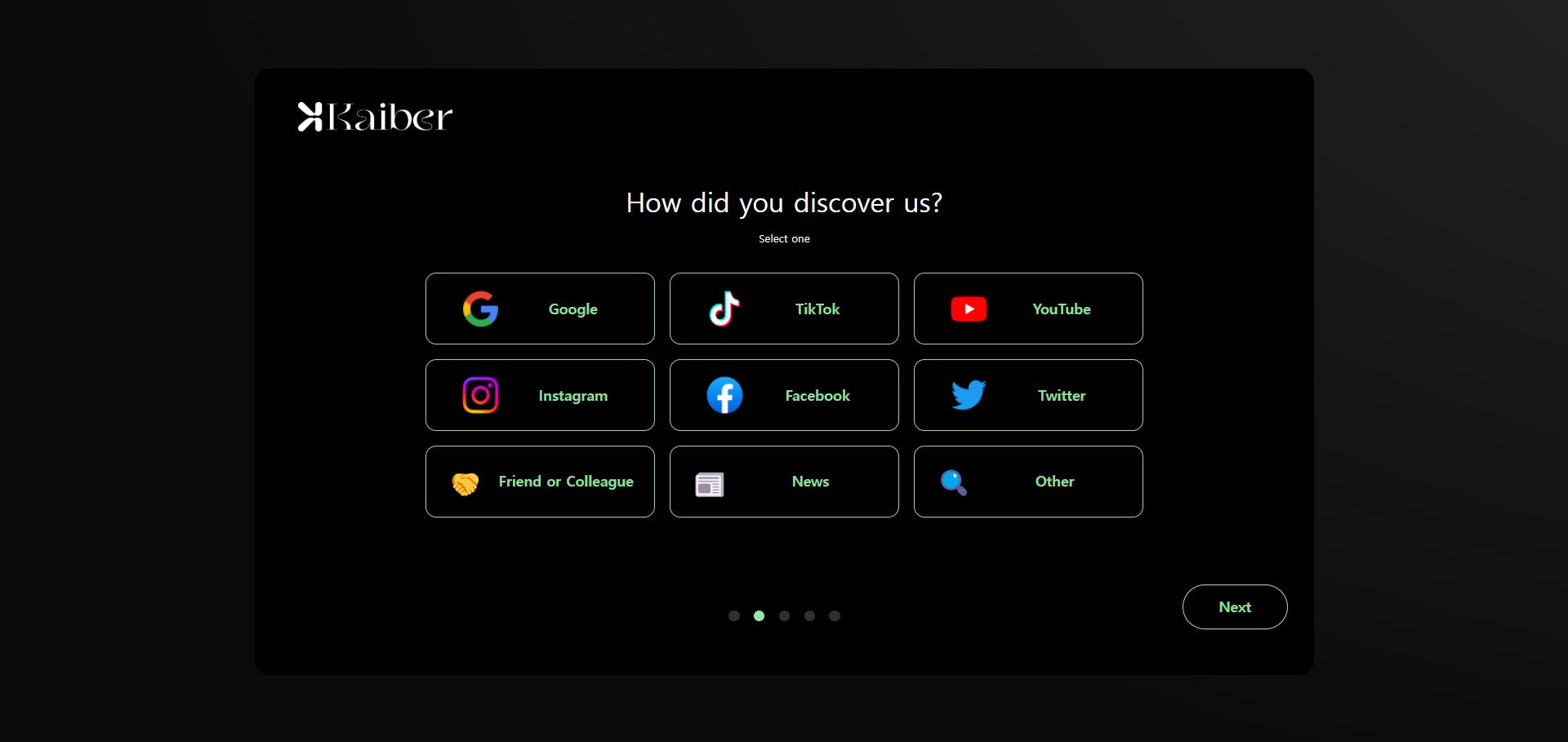
(2) 카이버를 어떻게 알게 되었는지 묻는 입니다. 여러분이 알게 되신 경로를 클릭해주시고 다음으로 넘어가 주시면 됩니다.
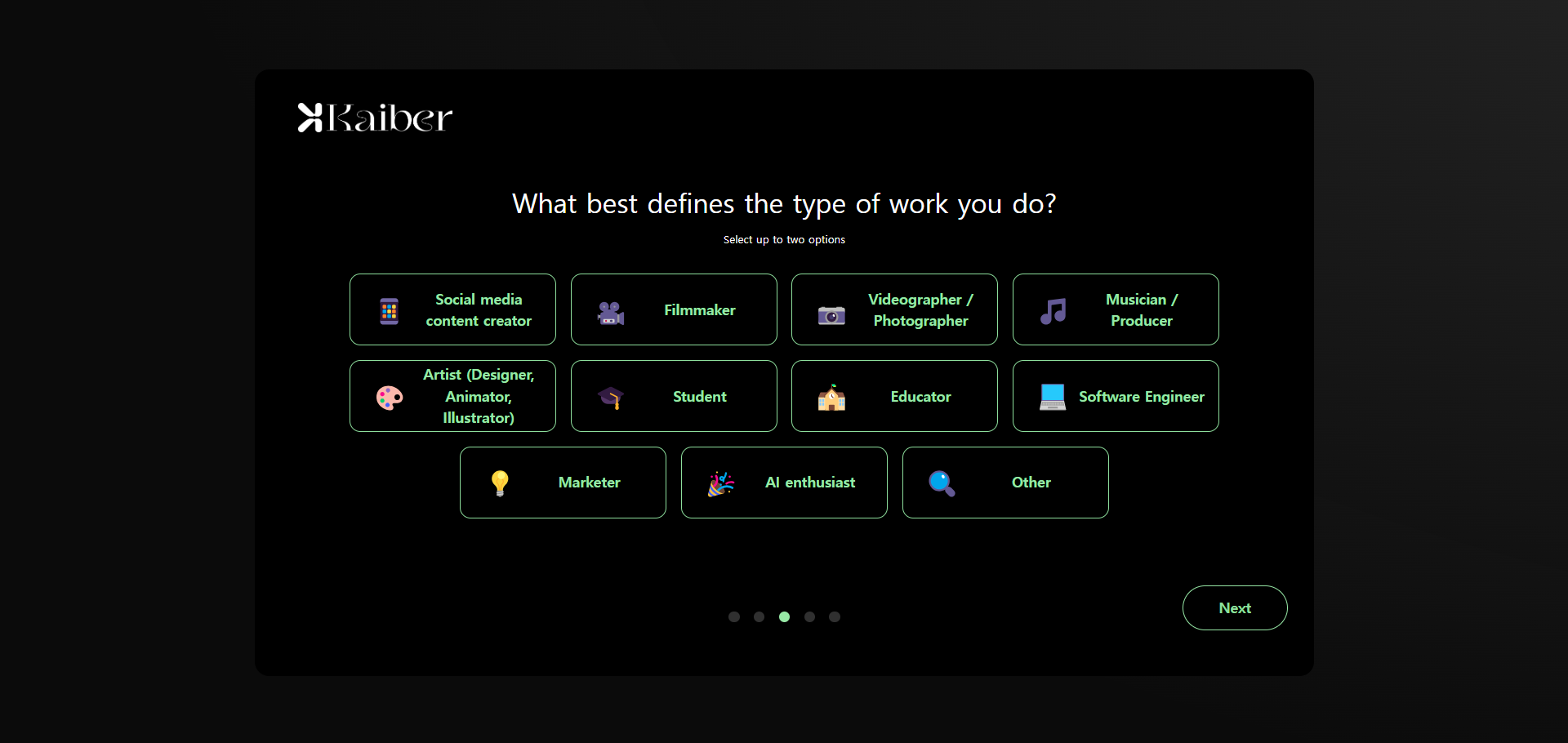
(3) 여러분이 하고 있는 일을 가장 잘 나타내는 것은 무엇인지 묻는 말입니다. 여러분이 하고 계신 일과 가장 비슷한 분야를 선택해주시면 됩니다.
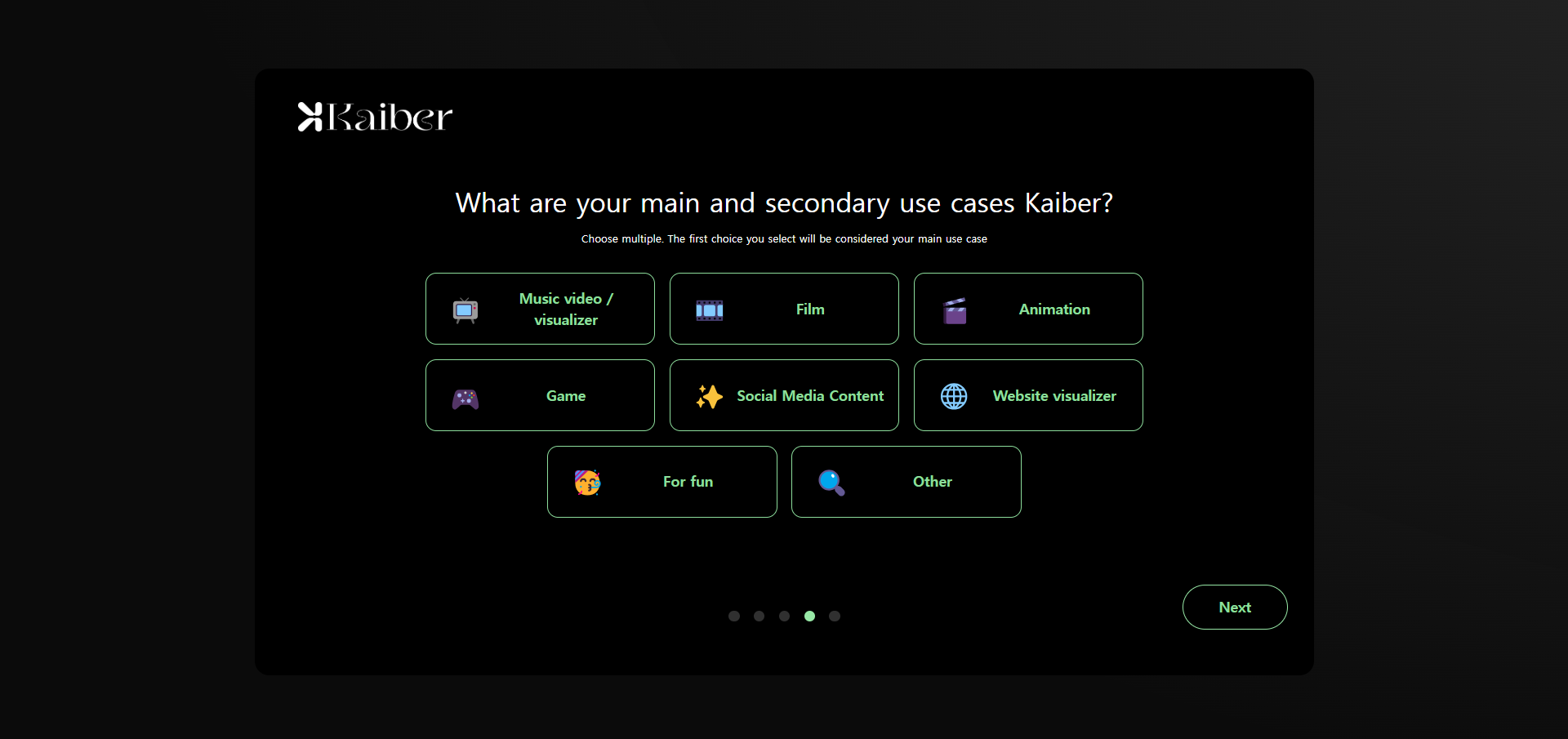
(4) 여러분이 생각하는 Kaiber는 어떤 일을 하는 것인지를 묻는 입니다. 여러분이 생각하시는 Kaiber의 의미와 활용 등을 선택해주시면 됩니다.
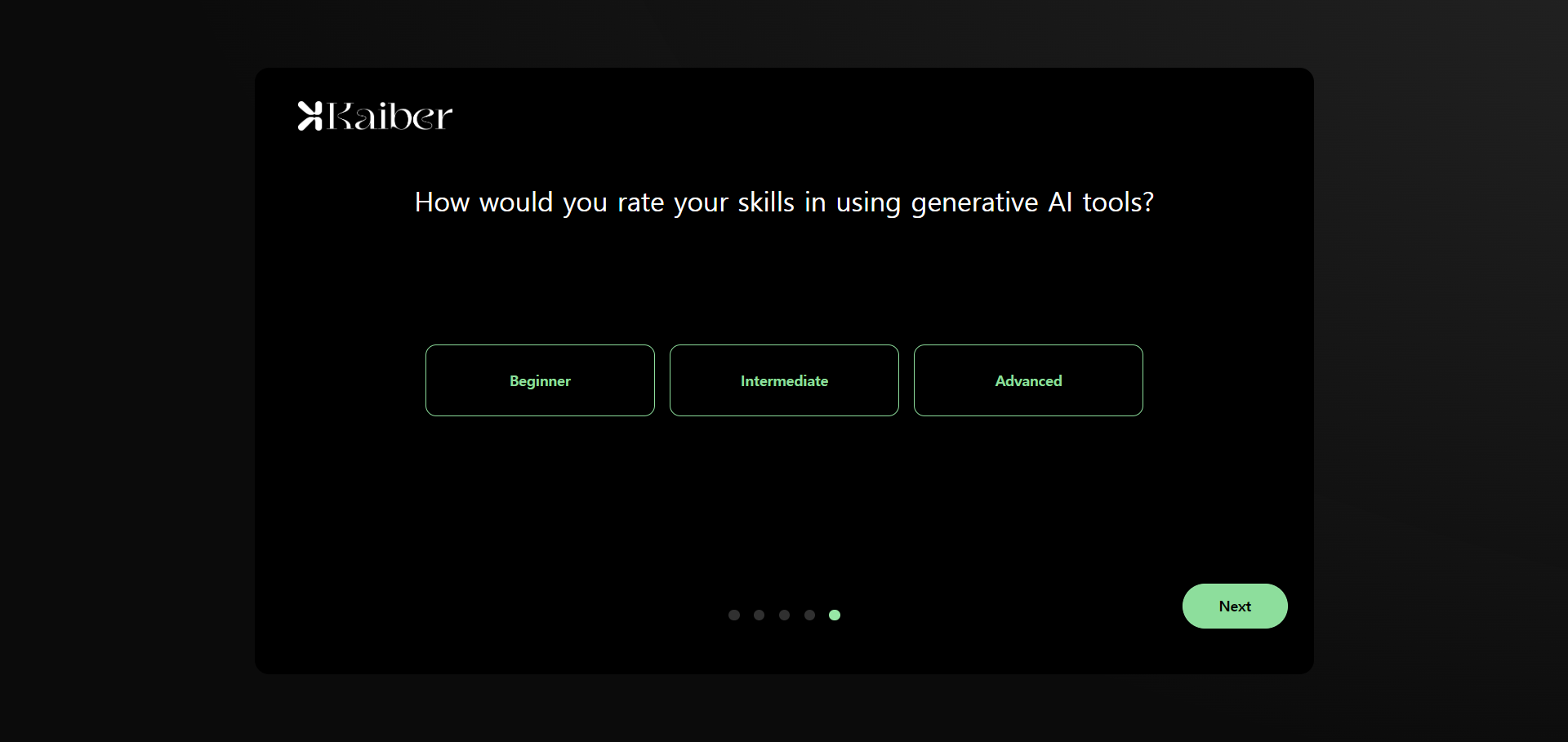
(5) 여러분의 AI를 활용하는 실력에 관해 묻는 입니다. 왼쪽부터 초급, 중급 상급이므로 여러분의 실력에 맞는 단계를 선택해주시면 됩니다.
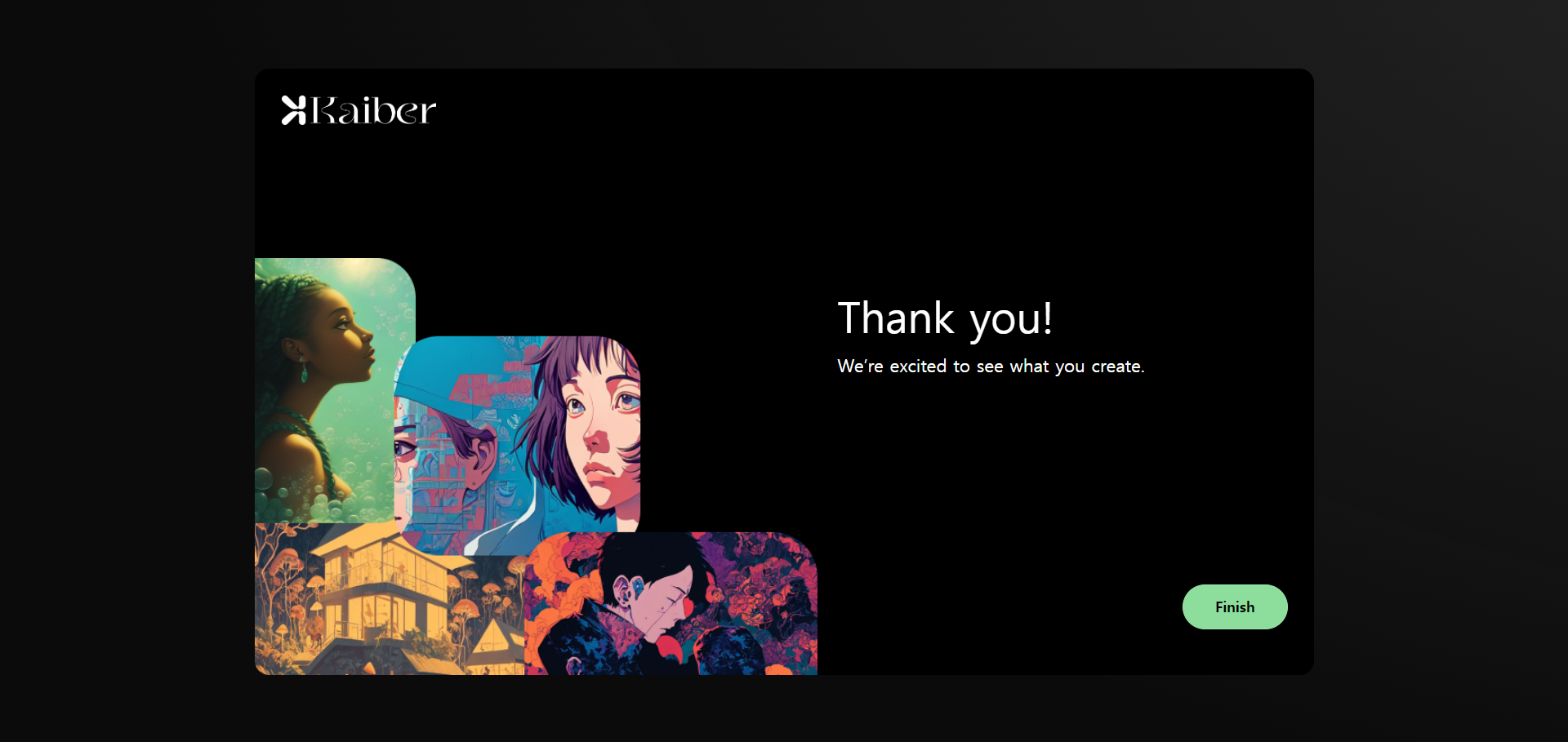
(6) 여기까지 하면 설문조사가 끝이 나게 됩니다.
3. 무료 체험 및 유료 사용

위 화면은 Kaiber를 7일 동안 무료로 사용할 수 있고, 그 이후에는 유료 사용이라는 것을 알려주고 있습니다.
먼저 무료 사용을 원하시는 분들께서는 위 화면에서 'START FREE TRIAL'을 눌러주시면 됩니다.
그러면 결제 정보로 넘어가게 되는데 카드 정보 및 가입자 정보를 입력하면 7일 무료 사용이 시작됩니다.
* 그 이후에는 유료 사용으로 자동결제 되므로, 자동결제를 원하지 않으시는 분들께서는 자동결제 전에 자동결제 취소를 해주셔야 합니다.
4. Kaiber로 영상 만드는 방법
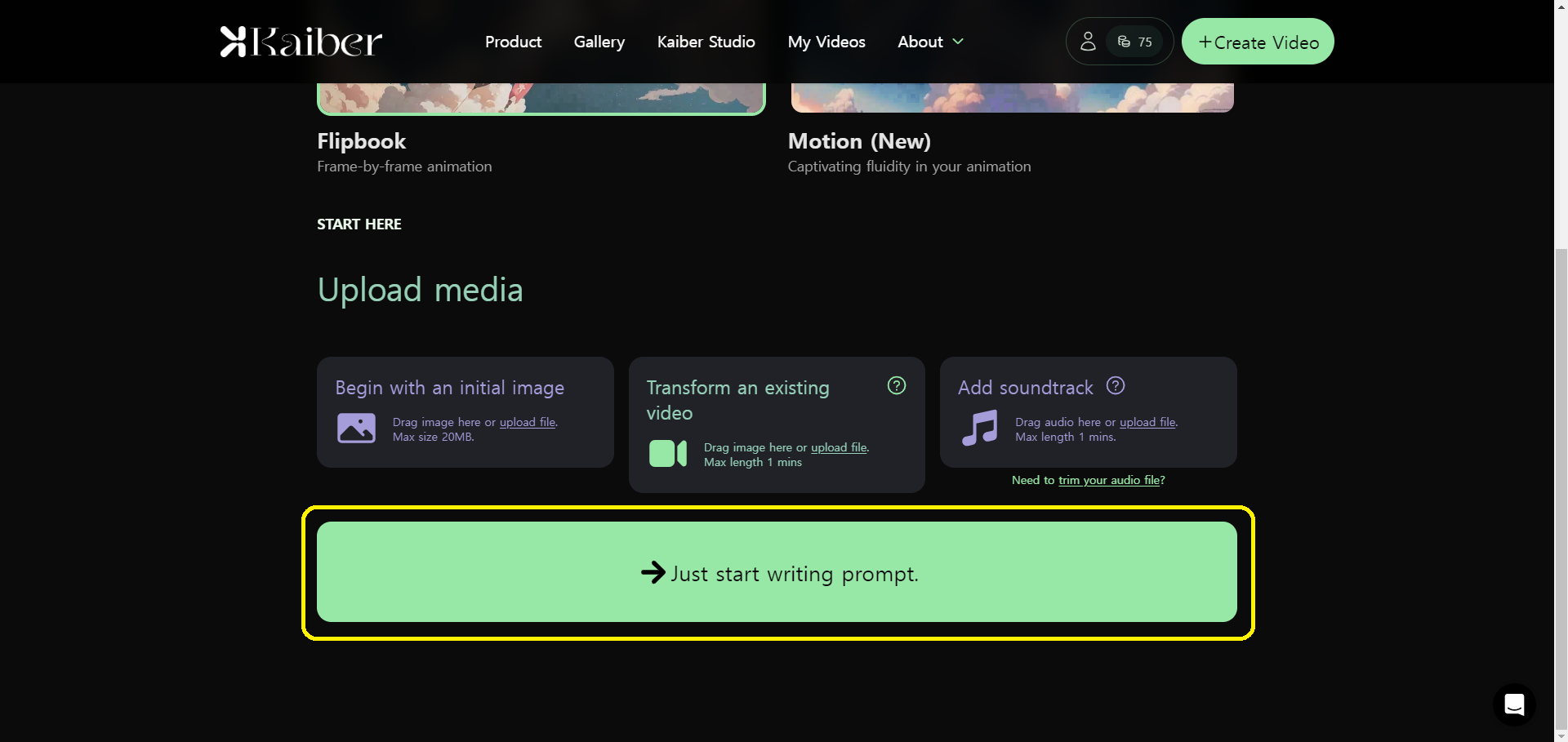
(1) 이제 영상을 만들어볼 차례인데요! 프롬프트를 입력해서 만들어보겠습니다.
먼저 위 화면에서 'just start writing prompt'를 눌러줍니다.

(2) 위 화면에서 노란색 네모 박스로 되어있는 부분에 여러분이 원하시는 영상의 '주제'를 입력해주시면 되고,
주황색 네모 박스로 되어있는 부분에는 여러분이 원하시는 영상의 '스타일'을 입력해주시면 됩니다.

(3) 예시를 들어드리겠습니다. 먼저 저는 주제를 입력하는 프롬프트 칸에는 'A video oh a father, mother, ane child walking in a beautiful forest'라고 적어주었습니다. 그리고 스타일을 입력하는 프롬프트 칸에는 'Pretty, neat, beautiful, harmonious, windy, sunny'라고 적어주었습니다.
포인트!
(1) 명령어를 입력하실 때는 Kaiber 사이트 기본 언어가 영어이기 때문에 한국어 보다는 번역기를 사용하셔서 영어로 적어주시는 것 좋을 것 같습니다.
(2) 명령어를 직접 입력하시기 어려우신 경우, 명령어 옆에 있는 SUBJECT 질문에 여러분이 생각하시는 영상의 이미지와 맞는 답변을 클릭해주셔도 됩니다.
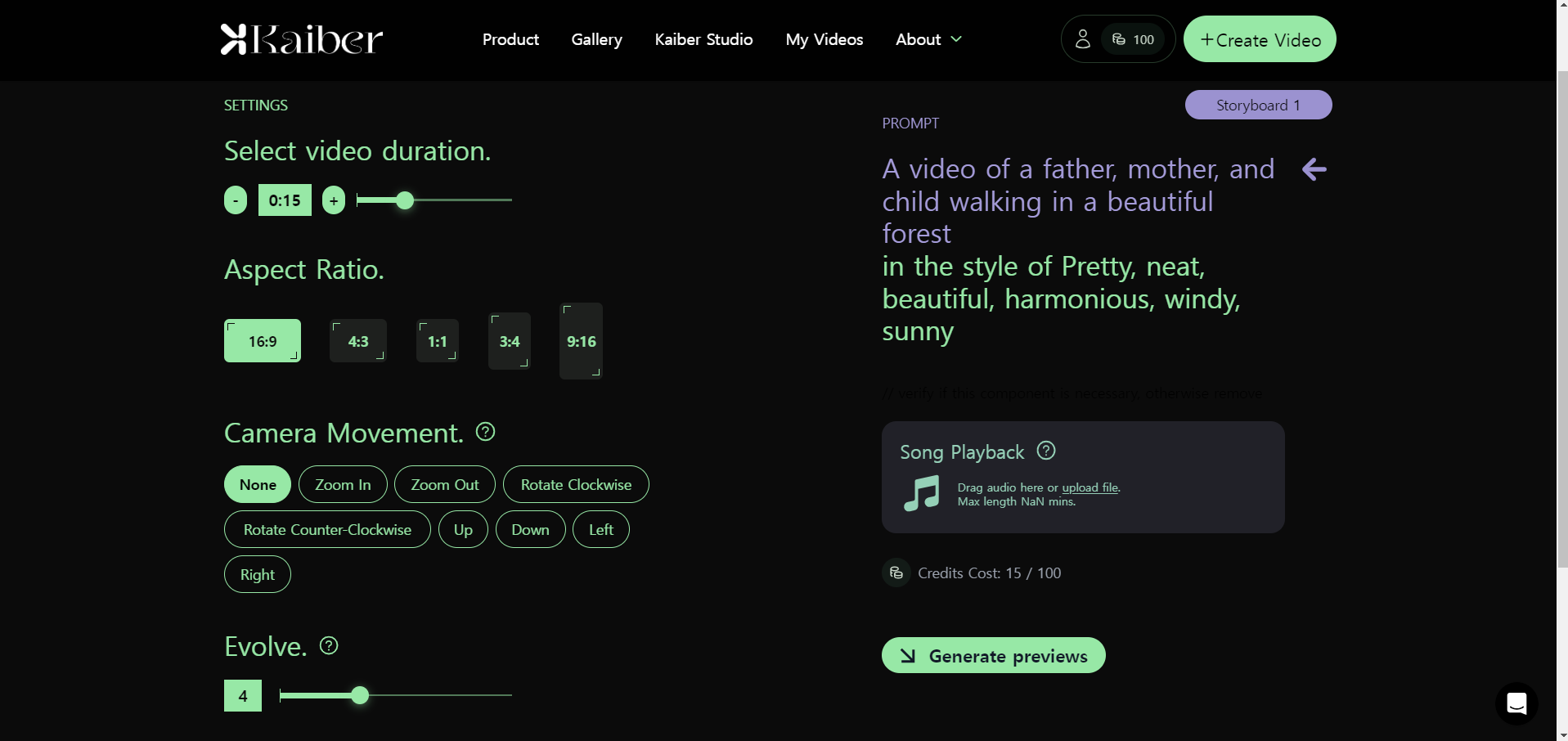
(4) 영상의 길이와 화면 비율, 화면의 움직임 등을 설정해줍니다. 저는 위 화면에 보시는 것과 같이, 영상의 길이는 15초, 화면 비율은 16:9로 설정해주었고, 화면의 움직임은 없는 것으로 설정해주었습니다.
그리고 다 설정해주셨다면 위 화면에서 오른쪽 하단 아래에 있는 'Generate previews'를 눌러줍니다.

(5) 조금 기다리시다 보면 여러분이 입력하신 프롬프트와 영상 설정에 맞는 이미지 영상이 미리보기로 보여지게 됩니다.
이 중에서 여러분 마음에 드시는 것을 선택하셔서 화면 오른쪽 하단 아래에 있는 'Create video'를 누르셔서 영상을 만드시면 되겠습니다.
(6) 영상이 완성되었습니다!
위 영상은 제가 입력한 프롬프트와 영상의 길이, 화면의 비율, 화면의 움직임 등의 설정을 기반으로 만들어진 영상입니다.
5. 마무리
오늘은 Kaiber를 활용해서 영상을 만드는 방법에 대해서 알아보았습니다.
이제는 AI로 이미지뿐만 아니라 영상도 만들 수 있습니다. Kaiber를 잘 활용하신다면 멋진 뮤직비디오처럼 만들 수도 있겠다는 생각이 듭니다. 여러분도 Kaiber를 활용해서 간단하고 쉽게 여러분만의 멋진 영상을 만들어보세요!

'AI에 대한 모든 것' 카테고리의 다른 글
| My Brand New Logo(마이 브랜드 뉴 로고)로 나만의 로고 만드는 방법! (0) | 2023.08.13 |
|---|---|
| Runway(런웨이)로 AI 영상 만드는 방법! (0) | 2023.08.12 |
| 미드저니 (Midjourney) 사용법과 꿀팁까지! (0) | 2023.08.06 |
| 빙 이미지 크리에이터 (bing image creator) 활용 방법! (0) | 2023.07.24 |
| 챗 GPT (Chat GPT) 회원가입부터 활용 방법까지! (0) | 2023.07.23 |



